
与Word相比, Excel的打印功能就相形见绌,Excel 2007中也未见对打印功能有任何改善。但我们只要稍费心思,也能让Excel 2007轻松拥有“逆序打印”功能。
一.打印机属性巧设置
有些打印机只要安装了自带的驱动程序,就可以在打印属性中找到类似“逆序打印”的打印选项。以笔者的Canon PIXMA iP1000为例(事先请安装打印机附带光盘中的驱动程序),打印时,只要打开Excel 2007工作簿,依次点击左上角Office徽标→打印,打开“打印”设置窗口,在打印机名称中选中“Canon PIXMA iP1000”,然后点击“属性”按钮,调出“Canon PIXMA iP1000属性”窗口,切换到“页设置”标签页,勾选“反向”复选框再点击“确定”按钮即可(图2)。

二. 宏代码实现法
有些打印机不具备上述属性,但通过宏照样可以实现逆序打印功能。
打开该Excel文件,切换到“视图”选项卡,点击“宏”→“录制宏”,出现“录制新宏”窗口,在“宏名”定义一个名称为:ReversePrint(图3),点击“确定”退出;

再点击“宏”→“查看宏”,选择“宏名”下的“ReversePrint”并点击“编辑”,打开“Microsoft Visual Basic”编辑器,用如下内容替换右侧窗口中的所有代码(图4),然后保存关闭VBA编辑器:
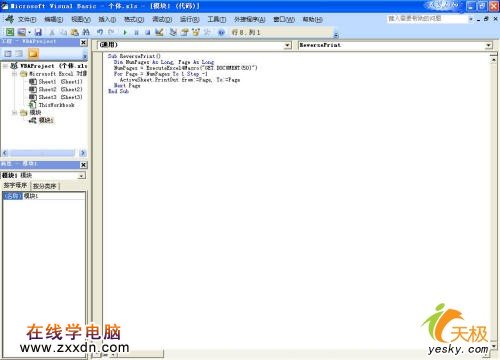
Sub ReversePrint()
Dim NumPages As Long, Page As Long
NumPages = ExecuteExcel4Macro("GET.DOCUMENT(50)")
For Page = NumPages To 1 Step -1
ActiveSheet.PrintOut from:=Page, To:=Page
Next Page
End Sub
再点击“宏”→“查看宏”,选择“宏名”下的“ReversePrint”并点击“执行”即可逆序打印。
本文由网上采集发布,不代表我们立场,转载联系作者并注明出处:http://zxxdn.com/jc/1014/2941.html

